Wir sind ein Unternehmen, das Tools für die gemeinsame Nutzung sozialer Netzwerke entwickelt und verstehen daher, warum Sie alte Tweets durchsuchen müssen.
Vielleicht möchten Sie etwas retweeten, was Sie richtig gemacht haben, einen Link finden, den Sie zuvor geteilt haben, oder Ihren Twitter-Verlauf bereinigen (und alle peinlichen Tweets löschen, die Sie auf Ihrer bevorzugten Social-Media-Plattform gesendet haben , indem Sie Löschung eines Tweets).
Zum Glück kann dieser Beitrag helfen. Wir zeigen Ihnen den besten und schnellsten Weg, um alte Tweets zu finden, sowie einige andere Optionen.
Wie können Sie alte Tweets (oder Ihren ersten Tweet) finden?
Hier ist ein einfacher Trick (der eigentlich funktioniert), um alle Tweets eines Nutzers innerhalb eines bestimmten Zeitraums anzuzeigen:
- Gehen Sie zur Twitter-Suchleiste.
- Geben Sie folgendes ein: from:username since:YYYYYY-MM-DD bis: YYYYYY-MM-DD-DD
- Drücken Sie die Eingabetaste (oder klicken Sie auf das Lupensymbol in der Suchleiste).
Zum Beispiel haben wir folgendes eingegeben: von:sharethis seit:2021-01-01 bis:2021-06-30

Wenn Sie Ihre alten Tweets aus einem bestimmten Datumsbereich finden möchten, ist das Blättern durch Ihre Timeline nicht die effizienteste Methode. Die gute Nachricht ist, dass Sie sich nicht darauf beschränken müssen, Ihren Benutzernamen in der Twitter-Suchleiste zu verwenden - Sie können auch andere Suchparameter hinzufügen, einschließlich eines Datumsbereichs.
Voilà! Sie haben nun eine vollständige Liste aller Tweets, die von Ihrem Benutzernamen (oder einem beliebigen Benutzernamen) zwischen den von Ihnen angegebenen Daten gesendet werden.
Eine Sache, die man beachten sollte: Die Standardansicht ist "Top", was bedeutet, dass Sie Ihre Top-Tweets aus diesem Zeitraum sehen. Klicken Sie in der Navigationsleiste auf "Aktuell", um die gleichen Tweets in umgekehrter chronologischer Reihenfolge anzuzeigen.

Wie Sie Ihren ersten Tweet finden
Es ist einfach, Ihren ersten Tweet - oder den ersten Tweet eines beliebigen Nutzers - mit derselben Methode wie oben beschrieben zu finden. In diesem Fall müssen Sie wissen, wann der Nutzer Twitter beigetreten ist. Sie wissen nicht mehr, wann Sie beigetreten sind? Zum Glück ist das auf Ihrer Profilseite leicht zu finden:

Im obigen Screenshot können Sie sehen, dass ShareThis im März 2008 Twitter beigetreten ist. So finden Sie ShareThis' allerersten Tweet:
- Gehen Sie zur Twitter-Suchleiste.
- Geben Sie diese Suchparameter ein: von:sharethis seit:2008-03-01 bis:2008-03-31
- Drücken Sie die Eingabetaste oder klicken Sie auf das Lupensymbol in der Suchleiste.
- Klicken Sie in der oberen Navigationsleiste auf "Neu".
- Scrolle nach unten, um deinen allerersten Tweet zu finden.
Das ist es! Unsere ersten Tweets, von damals bis heute:

Der einfache (oder nicht so einfache) Weg, alte Tweets zu durchsuchen
Der einfachste, aber zeitaufwändigste Weg, Ihre alten Tweets zu finden, ist, Ihr Profil zu besuchen und in Ihrer Timeline zu Ihren alten Tweets zurückzuscrollen. Wenn Sie jedoch ein Vielnutzer von Twitter sind, kann diese Aufgabe sehr viel Zeit in Anspruch nehmen. Hier auf ShareThis haben wir zum Beispiel mehr als 5.800 Mal getwittert. Das ist eine Menge an Scrollerei!

Der andere Schwachpunkt dieser Methode ist, dass Twitter es Ihnen nur ermöglicht, zu den letzten 3.200 Tweets zurückzublättern. Wenn Sie also wie wir sind und mehr als 3.200 Mal getwittert haben, können Sie nicht manuell zum Anfang Ihrer Timeline zurückblättern. Wenn Sie also auf der Suche nach Ihrem ersten Tweet sind, wird die Scroll-Methode nicht funktionieren.
Wenn Sie wirklich gründlich sein wollen, ist das Twitter-Archiv die beste Lösung. Sie können Ihr vollständiges Archiv bei Twitter anfordern. Gehen Sie zu Ihren Einstellungen, indem Sie im Navigationsmenü auf das Symbol "Mehr" (...) klicken, dann auf "Ihr Konto" und anschließend auf "Archiv Ihrer Daten herunterladen". Nachdem Sie Ihr Konto verifiziert haben, klicken Sie auf dem nächsten Bildschirm auf das blaue Feld "Archiv anfordern" button . Twitter schickt dir eine E-Mail mit einem Link, sobald dein Archiv zum Download bereit ist. Wenn du die App installiert hast, erhältst du eine Push-Benachrichtigung. Ihr Archiv enthält jeder Tweet Sie haben gesendeteinschließlich Retweets, beginnend von Anfang an, sowie andere Kontodaten wie die Konten, die Sie blockiert oder stummgeschaltet haben, Interessen und Anzeigendaten und mehr. Die Informationen werden in einer .zip-Datei gesendet, die heruntergeladen und als html-Datei oder im CSV-Format angezeigt werden kann.

Beachten Sie, dass Twitter bei der Anforderung Ihres Archivs darauf hinweist, dass es 24 Stunden oder länger dauern kann, bis Sie Ihr Archiv erhalten - und es kann oft mehrere Tage dauern, bis Sie es erhalten. Wenn Sie Ihre alten Tweets schneller finden möchten, gibt es eine weitere Möglichkeit: AllMyTweets.
Mit AllMyTweets Ihre alten Tweets finden

Screenshot über AllMyTweets
Sie können nicht tagelang darauf warten, ein Archiv Ihres Twitter-Verlaufs von Twitter zu erhalten? Mit Apps wie AllMyTweets können Sie Ihre alten Tweets (oder die alten Tweets eines beliebigen Kontos) sofort finden - oder zumindest in ein paar Minuten, statt in Tagen. Und das ist ganz einfach:
- Melden Sie sich mit Ihrem Twitter-Konto an unter AllMyTweets.
- Geben Sie den Benutzernamen des Kontos ein, für das Sie alte Tweets suchen möchten.
- Wählen Sie aus, was Sie für das eingegebene Konto anzeigen möchten: Tweets, Likes, Following oder Followers. (Sie können immer nur eine Option auswählen. Wenn Sie auf eine zweite button klicken, während die erste Option noch geladen wird, beginnt die App mit dem Laden Ihrer neuesten Auswahl anstelle der ersten).
- AllMyTweets erstellt eine Liste der Tweets oder Likes (in umgekehrter chronologischer Reihenfolge), der Konten, die dem von Ihnen in Schritt 2 eingegebenen Konto folgen oder gefolgt sind.
- Sie können auf das Symbol am Ende jedes in den Ergebnissen angezeigten Tweets klicken, um den Tweet direkt auf Twitter zu besuchen.
Sobald Sie die Ergebnisse dieser Tools und Methoden vorliegen haben, können Sie diese älteren Tweets durcharbeiten, um die genaue Phrase zu finden, die mit einem Tweet verbunden ist, oder Sie können ein Enddatum verwenden, um alte Tweets nach Datum zu finden.
Mit der Twitter-Suche Ihre alten Tweets finden
Was ist, wenn Sie keine Zeit oder Lust haben, jeden einzelnen Tweet, den Sie jemals gesendet haben, zu durchforsten? Sie können Twitter selbst verwenden. Eine weitere Möglichkeit ist die Eingabe von:Benutzername in die Suchleiste, die alle Tweets anzeigt, die jemals von diesem Benutzernamen gesendet wurden. (Dies ist auch ein nützlicher Trick, wenn Sie nach alten Tweets von jemand anderem suchen).
Wenn Sie diese Informationen in das Suchfeld eingeben, wird eine Liste Ihrer früheren Tweets angezeigt, und Sie können nach einem bestimmten Tweet suchen, aber das ist nicht die nützlichste Methode, wenn Sie nach Tweets aus einer bestimmten Zeit oder zu einem bestimmten Thema suchen. Wenn Sie weitere Suchparameter hinzufügen, können Sie die Ergebnisse eingrenzen.
So finden Sie alte Tweets mit einem Datumsbereich
Verwendung der erweiterten Suche von Twitter
Twitter hat auch eine Erweiterte Suche die es einfach macht, eine Suche nach Datumsbereichen durchzuführen und alte Tweets des eigenen Profils oder eines anderen Nutzers zu einem bestimmten Thema zu finden, Tweets, die mit einem bestimmten Ort getaggt sind, Tweets, die bestimmte Hashtags enthalten, Tweets mit einer Mindestanzahl von Kommentaren, Likes und Retweets und sogar Tweets zu einem Thema von mehreren Nutzern mit einer einzigen Suche.

Um dieses Tool zu verwenden:
- Gehen Sie zu https://twitter.com/search-advanced
- Um nach Themen zu suchen, geben Sie Ihre Schlüsselwörter in die verfügbaren Felder ein. Sie können nach Tweets suchen, die eine enge Übereinstimmung mit einem Wort oder einer Phrase enthalten, nach Tweets, die nur eine genaue Übereinstimmung mit der angegebenen Phrase enthalten, nach Tweets, die bestimmte Wörter ausschließen, nach Tweets in einer bestimmten Sprache oder nach Tweets, die einen bestimmten Hashtag enthalten.
- Um Tweets von bestimmten Nutzern zu finden, verwenden Sie die Felder "Konten", um Tweets von bestimmten Konten, Tweets an bestimmte Konten oder Tweets, die bestimmte Konten erwähnen, zu finden. (Dies ist ein praktisches Tool, wenn Sie z. B. herausfinden möchten, was andere Twitter-Nutzer über Ihre Marke sagen).
- Passen Sie die Filtereinstellungen an, um Antworten und Original-Tweets einzuschließen oder nur Antworten anzuzeigen und um Tweets mit Links einzuschließen oder nur Tweets mit Links anzuzeigen.
- Wenn Sie nach Tweets suchen, die mehr Engagement erhalten haben, können Sie die Felder "Engagement" verwenden, um Ihre Ergebnisse auf Tweets mit einer Mindestanzahl von Antworten, Likes und/oder Retweets zu beschränken.
- Wenn Sie die erweiterte Suche verwenden, um Tweets zu finden, die an bestimmten Daten gesendet wurden, geben Sie in den Feldern "Daten" das Start- und Enddatum für den Zeitraum ein, den Sie suchen möchten.
Sobald Sie Ihre Suchergebnisse erhalten, nachdem Sie Ihre Parameter in der erweiterten Suche eingegeben und auf die blaue Schaltfläche "Suchen" button geklickt haben, werden Sie feststellen, dass es einen Suchstring gibt, der demjenigen ähnelt, den Sie für die Standard-Twitter-Suchmethode verwendet haben, die weiter oben in diesem Beitrag beschrieben wurde:

Wenn Sie also Ihre Ergebnisse weiter verfeinern möchten oder beim ersten Mal nicht die erhofften Ergebnisse erhalten haben, müssen Sie nicht unbedingt zum Formular für die erweiterte Suche zurückkehren und alle Felder erneut eingeben. Angenommen, du hast die erweiterte Suche verwendet, um alte Tweets von ShareThis zwischen dem 1. Januar 2021 und dem 30. Juni 2021 zu finden, und möchtest die Ergebnisse auf Tweets von ShareThis beschränken, die Facebook zwischen diesen Daten erwähnen. Fügen Sie einfach "Facebook" an den Anfang des Suchstrings, so dass daraus Facebook (von:sharethis) bis:2021-06-30 seit:2021-01-01 wird, und drücken Sie dann die Eingabetaste oder klicken Sie auf die Lupe in der Suchleiste, um neue Suchergebnisse zu erhalten:
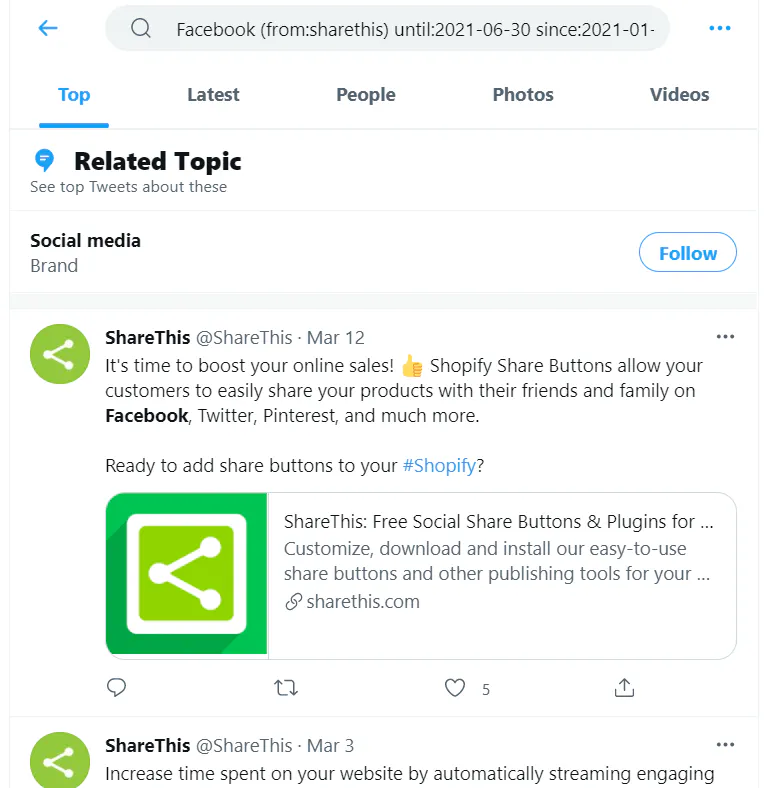
Möchten Sie die Tweets eines anderen Kontos in Ihre Ergebnisse aufnehmen? Auch das können Sie tun, indem Sie den Suchbegriff in der Suchleiste ändern. Angenommen, du möchtest auch alte Tweets von Moz einbeziehen, in denen Facebook im selben Zeitraum erwähnt wird. Dazu fügst du OR von:Konto zur Suchanfrage hinzu, so dass sie zu Facebook (von:sharethis OR von:moz) bis:2021-06-30 seit:2021-01-01 wird, und deine Ergebnisse zeigen nun Tweets sowohl von ShareThis als auch von Moz:
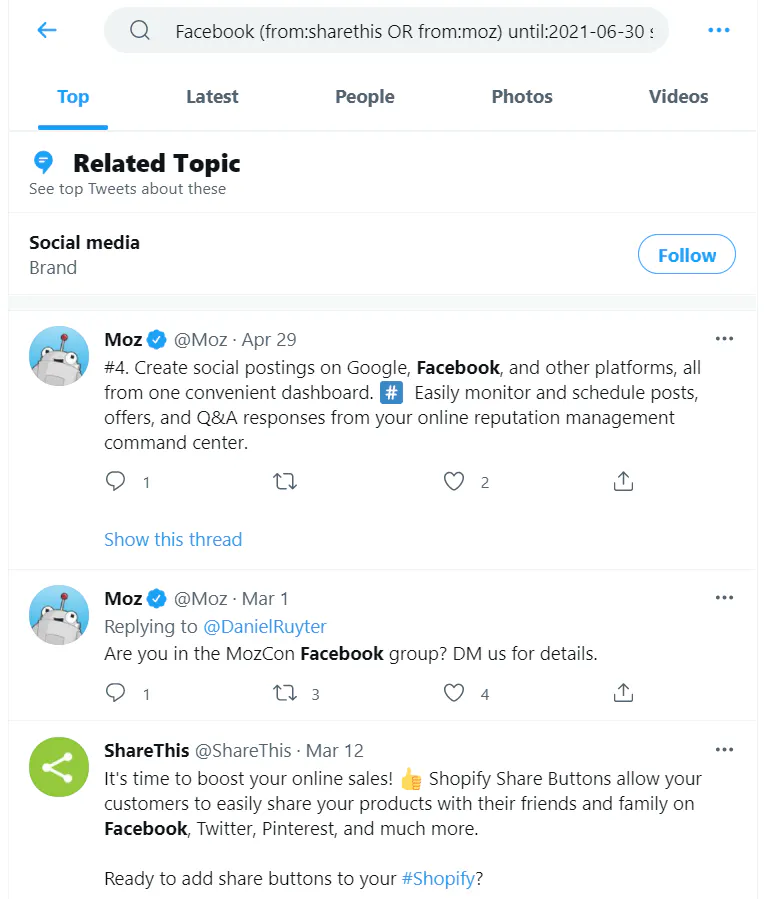
Wenn Sie Ihren ersten Tweet über die erweiterte Suche finden möchten, suchen Sie nach dem Datum, an dem Sie Twitter beigetreten sind, und geben Sie dieses Datum in die Felder "Von" und "Bis" ein. Dies setzt natürlich voraus, dass Sie tatsächlich mit dem Tweeten an dem Datum begonnen haben, an dem Sie beigetreten sind. Wenn das nicht der Fall ist, können Sie mit leeren Händen auftauchen, es sei denn, Sie erweitern Ihren Datumsbereich ein wenig.
Das Schöne an der erweiterten Suche ist, dass Sie so viele oder so wenige Felder verwenden können, wie Sie möchten. So können Sie schnell Ihre alten Tweets zu einem Thema finden, die an einem bestimmten Tag oder in einer bestimmten Woche gesendet wurden. Es ist ein großartiges Tool für Wettbewerbsanalyseauch. Wenn Sie Recherchen für einen Blogbeitrag durchführen, Meinungen über eine Produkteinführung bewerten oder soziales Zuhören durchführenwie z.B. die Suche nach Reaktionen auf eine Branchenkonferenz (zusammen mit unzähligen anderen möglichen Anwendungsfällen), ist die erweiterte Suche von Twitter Ihr neuer BFF.
So finden Sie alte Tweets und löschen sie
Was, wenn Sie Ihre alten Tweets nicht nur finden, sondern auch löschen möchten? Vielleicht haben Sie einen neuen Karriereweg in einer neuen Branche eingeschlagen und möchten Tweets loswerden, die sich auf Ihren früheren Beruf beziehen, oder Sie möchten Ihre Zeitleiste von peinlichen Tweets aus der Zeit befreien, als Sie es noch nicht besser wussten. Oder vielleicht haben Sie Ihre Meinung über etwas geändert, über das Sie in der Vergangenheit getwittert haben. Was auch immer der Grund sein mag, es gibt Tools, mit denen Sie Ihre alten Tweets in wenigen Minuten massenhaft löschen können. Das erspart Ihnen die Mühe, Ihre alten Tweets zu suchen und sie manuell einzeln zu löschen.
Denken Sie jedoch daran, dass das Löschen Ihrer alten Tweets nicht bedeutet, dass sie vollständig aus dem Internet verschwunden sind. Möglicherweise hat jemand Ihr Twitter-Profil im Internet gespeichert. Rückfahrmaschine oder Screenshots von Tweets gemacht, die Sie in der Vergangenheit gepostet haben. Wenn das bei Ihnen nicht der Fall ist und Ihre Tweets wirklich aus dem Internet verschwunden sind, bedeutet das, dass Sie sie nie wieder zurückholen können. Eine weitere Sache, die Sie bedenken sollten, ist, dass Ihre Follower bemerken könnten, dass Sie alte Tweets gelöscht haben. Sie sollten also transparent damit umgehen, wenn Sie Ihre Position zu einem heißen Themabutton ändern. Andernfalls könnten Ihre Follower denken, dass Sie zwielichtig oder unehrlich sind.
TweetDelete.net ist eine Option, die kostenlos ist, wenn Sie bis zu 3.200 Ihrer letzten Tweets löschen möchten. Premium-Nutzer können Tweets aus ihrem gesamten Tweet-Verlauf löschen, aber um diese Option zu nutzen, müssen Sie Ihre Twitter-Datendatei hochladen - das heißt, Sie müssen sie bei Twitter anfordern und (möglicherweise einige Tage) warten, bis sie verfügbar ist.
Sie können jedoch das Alter der zu löschenden Tweets auswählen, z. B. Tweets, die älter als eine Woche, zwei Wochen, einen Monat, zwei Monate, drei Monate, sechs Monate oder ein Jahr sind. Wenn Sie jedoch einen Datumsbereich ausgewählt haben, in dem Sie mehr als 3.200 Tweets gepostet haben, wird der Dienst nichts löschen. Sie können auch festlegen, dass nur Tweets gelöscht werden, die ein bestimmtes Wort oder eine bestimmte Wortfolge enthalten. Aber auch hier gilt, dass alle Tweets, die dieses Wort oder diese Wortfolge enthalten und die 3.200 Tweets überschreiten, nicht gelöscht werden. Lesen Sie mehr über diese Einschränkungen hier.
Schließlich können Sie wählen, ob Sie den Löschvorgang nur einmal oder alle paar Tage durchführen möchten, um Ihre Twitter-Timeline sauber zu halten.
Es gibt auch andere Tools, die nur kostenpflichtige Optionen zum Löschen Ihrer alten Tweets anbieten und ähnlich wie TweetDelete.net funktionieren, z. B. TweetEraser und TweetDeleter. Wenn Sie einfach alle Tweets löschen möchten, die Sie jemals gepostet haben, TwitWipe bietet Ihnen die Möglichkeit, alle Ihre Tweets auf einmal zu löschen.
So finden Sie alte Tweets, die gelöscht wurden
Was, wenn Sie alte Tweets finden wollen, die zuvor gelöscht wurden? Das ist leider ein bisschen viel verlangt, aber die oben erwähnte Rückfahrmaschine könnte die Rettung sein. Standardmäßig werden nicht alle einzelnen Tweets oder sogar Twitter-Profile archiviert, aber Sie können einen Schnappschuss Ihres Kontos oder eines anderen Kontos finden, das an einem bestimmten Datum und zu einer bestimmten Uhrzeit archiviert wurde. Um zu sehen, ob die Wayback Machine eine Kopie Ihres Profils oder eines anderen Twitter-Profils von einem früheren Datum hat, besuchen Sie einfach die Wayback Machine-Website, geben Sie die vollständige URL des Profils ein, nach dem Sie suchen möchten, und klicken Sie dann auf "Verlauf durchsuchen". Wenn in der Wayback Machine Screenshots dieser Twitter-Seite vorhanden sind, sehen Sie eine Zeitleiste und einen Kalender, der jeden Tag anzeigt, an dem ein Screenshot gespeichert wurde (gekennzeichnet durch eine grüne Blase über jedem Datum, an dem ein Screenshot gespeichert wurde).

Screenshot über Web.archive.org
Von dort aus können Sie das gewünschte Jahr aus der Zeitleiste auswählen und dann das gewünschte Datum aus dem Kalender auswählen. Wenn an dem von Ihnen gewählten Datum mehrere Screenshots gespeichert wurden, können Sie in dem daraufhin angezeigten Popup-Fenster die gewünschte Uhrzeit auswählen. Wenn an diesem Tag nur ein Screenshot gespeichert wurde, klicken Sie einfach auf die einzige Zeit, die im Popup-Fenster angezeigt wird. Die Wayback Machine zeigt Ihnen dann den Screenshot an, der in ihrem Archiv gespeichert ist. Allerdings werden in der Regel nur die ersten 20 Tweets angezeigt, die zu diesem Zeitpunkt auf der Zeitleiste des Kontos erschienen sind - Sie können nicht nach unten scrollen, um Tweets anzuzeigen, die weiter unten auf der Seite erschienen sind.
Wenn Sie nicht nur alte Tweets finden wollen, um Ihre Twitter-Präsenz zu verbessern, haben wir eine Reihe anderer Ressourcen, die Sie vielleicht hilfreich finden, darunter unseren Leitfaden zu wie man Twitter GIFs verwendetUnser Beitrag "Was sind Twitter-Impressionen" (in dem Sie auch erfahren, warum sie wichtig sind und wie Sie sie nutzen können), unser Leitfaden für die perfekte Twitter-Header-Größeund unser Leitfaden über wie man Tweets plant.
Unabhängig davon, ob Sie ein paar Dutzend oder Tausende von Tweets gesendet haben, ist die Erweiterung Ihres Publikums auf Twitter eine der besten Möglichkeiten, mehr Traktion aus Ihren Inhalten herauszuholen. Installieren Sie die Twitter Folgen Button heute, um Ihr Twitter-Publikum zu vergrößern - die Installation dauert nur wenige Sekunden, so dass Sie noch heute anfangen können, Ihre Follower zu vergrößern!




